Hoe Auto Backup Pictures op Android te verwijderen

Het is handig om foto's te maken met onze Android-telefoons; echter, het beperkte geheugen kan ons gek maken. Wanneer u uw Android-telefoonopslag controleert, ontdekt u dat automatische back-upafbeeldingen te veel ruimte in beslag nemen. Nog frustrerender is dat je automatische back-upafbeeldingen niet rechtstreeks kunt verwijderen. Maak je geen zorgen! In deze zelfstudie laten we u zien hoe u automatische back-upfoto's van Android-telefoon verwijdert. Wanneer we het hebben over automatische back-upafbeeldingen, bedoelen we dat Google automatische synchronisatieservice biedt voor Android-apparaten. Hoe dan ook, u kunt onze handleidingen volgen en alle automatische back-upafbeeldingen verwijderen. Als je meer gratis opslagruimte hebt, wordt je Android-telefoon sneller.
Deel 1. Waar automatische back-upafbeeldingen worden opgeslagen
Als u een Android-telefoon ontvangt en een Google-account opzet, vindt u het album van Google Foto's in de fotogalerij. In deze map worden foto's opgeslagen die u op Android-telefoons maakt en worden foto's online gedownload. Wanneer u uw Gmail-account toevoegt aan uw Android-telefoon, worden alle gegevens en bestanden automatisch naar Google Drive gesynchroniseerd.
Een dergelijke automatische back-upfunctie lijkt nuttig, toch? Je zult nooit meer foto's missen als deze een back-up maken naar de cloud. Maar kunt u zich voorstellen dat elke foto, inclusief de automatisch gedownloade en mislukte foto's, op uw Android-telefoon wordt overgedragen en permanent wordt opgeslagen? Als u klaar bent om automatische back-upfoto's van Picasa of Google-account op te schonen van uw Android-telefoon, laten we dit onmiddellijk doen.
Deel 2. Verwijder automatische back-upfoto's op Android
Google zal niet alleen de afbeeldingen op uw Android-telefoon synchroniseren met cloud, maar ook een album maken en automatisch gemaakte back-upafbeeldingen opslaan. Dus, het zal uw geheugen gebruiken zonder kennisgeving. Dat is mogelijk de reden dat uw telefoon u altijd waarschuwt als er niet genoeg ruimte is.
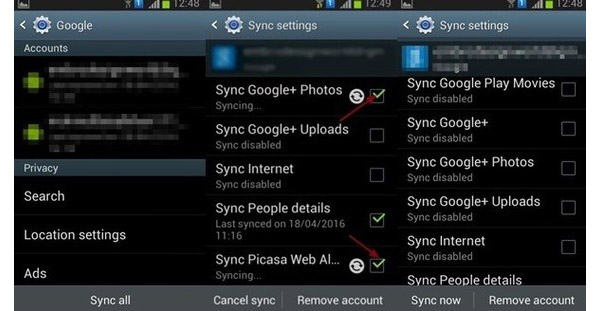
Hoe automatische back-upfoto's te verwijderen
Openen Instellingen app op het startscherm van Android en ga naar accounts sectie. Kies een Google-account en zorg ervoor dat u alles uitschakelt Synchroniseren opties. Dat zal de beeldsynchronisatiefunctie stoppen.
Als u ongewenste automatische back-upfoto's wilt wissen, gaat u naar de app Foto's. Selecteer alle foto's die u wilt verwijderen en tik op de prullenbak pictogram om ze te wissen. Ga naar Google Foto's album, zult u ontdekken dat de verwijderde foto's er nog steeds zijn. Je moet ze opnieuw verwijderen.
Als u alle automatische back-upafbeeldingen wilt opruimen, moet u naar Instellingen app. Kiezen Toepassingen in de menulijst en navigeer naar Applicatie Manager. Er achter komen Gallery app, open het en tik op de Verwijder gegevens or Cache wissen om automatische back-upfoto's van uw Android-telefoon te verwijderen.
Deel 3. Reinig automatisch opgeslagen afbeeldingen van Google
Als u het Google-account op uw Android-apparaat gebruikt, worden ook gegevens naar de cloud gesynchroniseerd. U moet dus automatische back-upgegevens opschonen van Google. Anders zijn de automatische back-upafbeeldingen nog steeds aanwezig. Als u automatische back-upafbeeldingen van uw Google-account wilt opschonen, moet u eerst de synchronisatiefunctie op uw Android-telefoon uitschakelen.
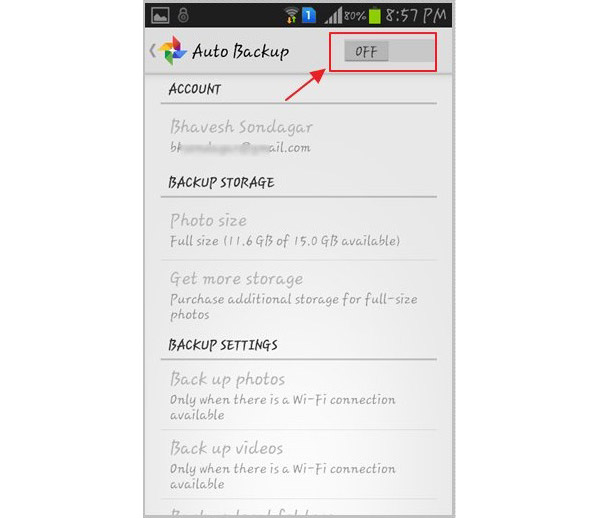
Automatische back-upafbeeldingen van Google opschonen
Ga naar Foto's app op het startscherm van Android en open het Instellingen menu.
Ontdek de Automatische back-up keuze. Tik erop om het instellingenscherm te openen.
Schakel vervolgens de Automatische back-up optie door op de. te tikken AAN UIT knop.
Als je Gmail app op je Android-telefoon, kun je naar de app gaan en de foto's opruimen in de map met de naam Foto's. Anders krijg je toegang tot Gmail-account in de mobiele browser en verwijder je ongewenste foto's Foto's map.
De back-upafbeelding wordt dan permanent verwijderd en kan niet worden hersteld.
Deel 4. Wis automatische back-upgegevens van de server van Google
Veel mensen maken zich zorgen dat Google de automatische back-upgegevens misbruikt. Logisch, als u bedenkt dat Android het grootste mobiele besturingssysteem ter wereld en in de Verenigde Staten is geworden. Voor marketingbedrijven en -agentschappen zijn smartphonegegevens een enorm bedrijf. U wilt dus wellicht automatische back-upgegevens van de Google-server wissen, inclusief foto's van automatische back-up.
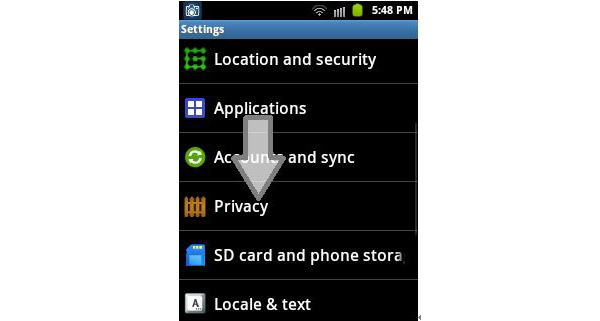
Hoe automatische back-upgegevens van de Google-server te wissen
Ontgrendel je Android-telefoon en start Instellingen app op startscherm.
Zoek de Privacy optie, tik erop om het privacy-instellingenscherm te openen.
Verwijder het vinkje uit het selectievakje van Maak een back-up van mijn gegevens voor back-up herstellen pagina.
Dan zal Android verschijnen een bevestigingsvenster gezegd stoppen met het maken van back-ups van uw wifi-wachtwoorden, bladwijzers, andere instellingen en app-gegevens, plus alle exemplaren op Google-servers wissen? of een vergelijkbaar bericht. Tik op de OK om te bevestigen dat automatische back-upgegevens volledig van de Google-server worden gewist.
Deel 5. Herstel verwijderde foto's op Android
Zoals ik al eerder zei, heeft de automatische back-upfunctie niet de capaciteit om afbeeldingen te selecteren. En veel mensen kiezen ervoor om de automatische back-upfuncties uit te schakelen om ruimte te besparen. Als je een verwijderde foto wilt gebruiken of een foto onzorgvuldig wilt wissen, heb je een krachtig hulpmiddel nodig om foto's op Android te herstellen, zoals Tipard Android Data Recovery.
Verbind Android met pc
Download de nieuwste versie van Android Data Recovery van de officiële website en installeer deze op uw computer. Koppel je Android-telefoon met een kabel op de computer en open Android Data Recovery.
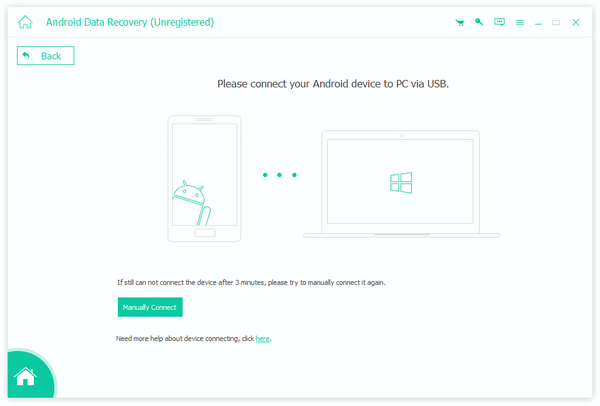
Schakel USB-foutopsporingsmodus in
Als u foto's wilt herstellen, moet u de USB-foutopsporingsmodus inschakelen op een Android-telefoon. Android Data Recovery kan u gedetailleerde instructies laten zien op basis van de versie van uw telefoon.
Selecteer foto's
Vink vervolgens de selectievakjes aan voor de galerij, de afbeeldingenbibliotheek of de foto's onder het gedeelte Media en klik op Volgende om naar het detailvenster te gaan. Schakel de Toon alleen de verwijderde items optie en selecteer de verwijderde foto's die u wilt herstellen.
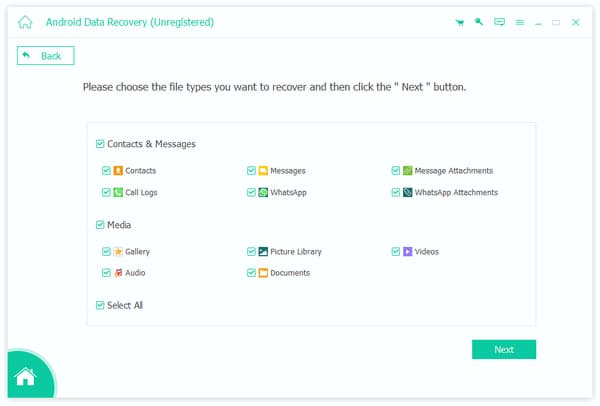
Herstel starten
Zodra u op de Herstelknop onderaan klikt, worden de verwijderde foto's die u hebt geselecteerd teruggezet naar fotogalerij op een Android-telefoon.
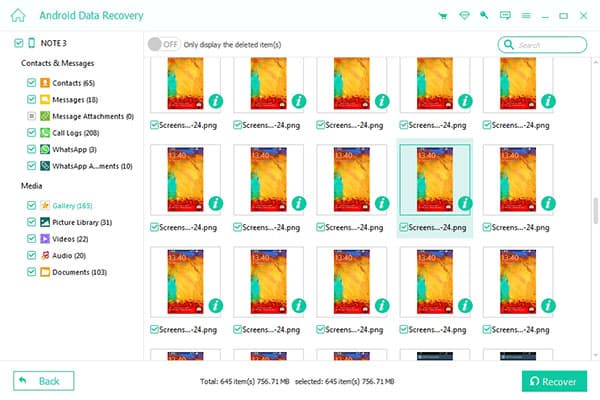
Conclusie
Net als iCloud biedt Google automatische back-upfuncties voor Android-apparaten. In het begin denken mensen dat het synchroniseren van afbeeldingen met een cloudservice veel Android-telefoongeheugen kan besparen. Maar de nadelen verschijnen geleidelijk in de tijd. Android is een open besturingssysteem, dus alles wat u in de mobiele browser gebruikt, kan op uw Android-telefoon opslaan zonder u hiervan op de hoogte te stellen. En Google ondersteunt al deze advertenties en pictogrammen automatisch. En als u de synchronisatiefunctie inschakelt, kunt u geen back-upfoto's op een Android-telefoon verwijderen. Daarom hebben we handleidingen gedeeld om u te helpen automatisch back-upafbeeldingen op te schonen.







